1、首先下载ghost系统iso镜像,并制作好u盘pe启动盘,然后右键使用winrar打开iso,选择win7.gho,点击解压到;
2、选择解压到u盘,这边解压到gho目录,确定;
3、重启电脑后不停按f12、f11、esc等快捷键选择u盘选项,回车,其他机型参照上述启动设置教程;
4、从u盘启动进入到这个页面,按上下方向键选择【02】回车运行pe系统;
5、如果需要分区,必须备份硬盘所有重要数据,然后双击打开【diskgenius分区工具】,右键硬盘选择【快速分区】;

6、自定义分区数目和大小,要安装系统的分区要勾选“主分区”,默认会勾选,点击确定;
7、接着双击打开桌面上的【ghost手动】,在弹出的界面中,点击ok;
8、在这个界面,依次点击local→partition→from image;
9、选择gho文件所在位置,小编是在u盘的gho目录下,点击gho文件,比如win7.gho;
10、选择要安装系统的硬盘,注意这边是显示整块的硬盘,根据容量判断,比如小编是60g的,选择61440的盘,ok;

11、这边选择安装盘符,type必须是primary,然后根据容量选择安装盘,ok;
12、弹出提示框,点击yes,开始执行系统重写过程;
13、操作完成后,点击reset computer重启电脑,重启过程中可拔出u盘;
14、重启进入这个界面,执行系统的安装过程和配置操作;
15、最后启动进入全新的系统界面,手动ghost安装过程结束。

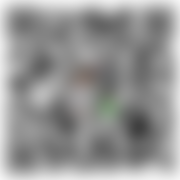 微信扫一扫打赏
微信扫一扫打赏
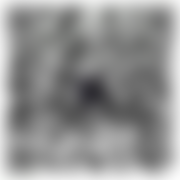 支付宝扫一扫打赏
支付宝扫一扫打赏


